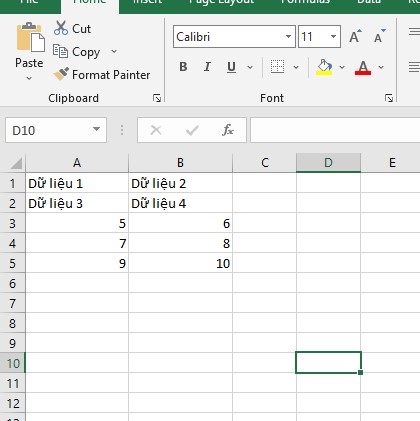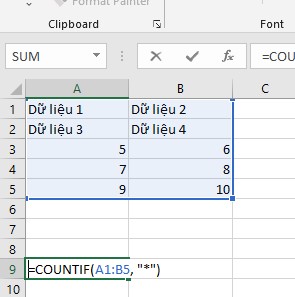Excel là một công cụ tuyệt vời để lưu trữ và phân tích dữ liệu. Để hiểu dữ liệu nhiều hơn, đôi khi cần phân biệt các ô trống với ô có dữ liệu hay không.
Để đếm các ô chứa dữ liệu trong file excel của bạn, hãy làm như sau:
Bước 1: chọn một ô trống bất kỳ trong sheet
Bước 2: gõ vào ô vừa chọn công thức sau
=COUNTIF(Tham số 1, Tham số 2)Hàm COUNTIF là một hàm thống kế trong Excel, trường hợp này nó được dùng để đếm số lượng ô đáp ứng các tiêu chí người dùng đưa ra.
Trong đó
- Tham số 1: phạm vi đếm (ví dụ A1 -> B5)
- Tham số 2: điều kiện đếm
Ví dụ trên sử dụng =COUNTIF(A1:B5, “*”) thực hiện đếm số ô có văn bản, kết quả sẽ ra 4 gồm các ô A1 A2 và B1 B2
Bạn có thể hoàn toàn tùy biến tham số điều kiện tìm kiếm như
Đếm số ô có số > 5
=COUNTIF(A1:B5, ">5")Đếm số ô có chữ: “Dữ liệu 2”:
=COUNTIF(A1:B5, "Dữ liệu 2")Chú ý: COUNTIF không phân biệt chữ hoa, chữ thường
Đếm số ô có dữ liệu giống ô A3
=COUNTIF(A1:B5, A3)Ngoài ra còn rất nhiều các điều kiện khác mà bạn có thể tự ý tùy biến, Tham khảo thêm tại đây